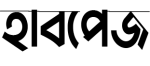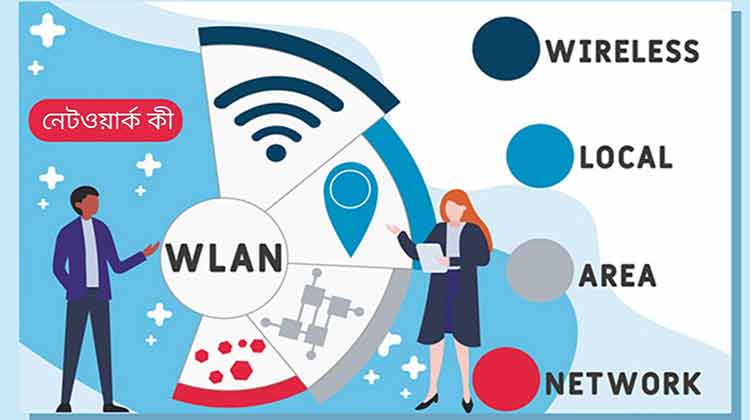মার্কেট থেকে নতুন একটি ল্যাপটপ কেনার পর আমরা অপেক্ষায় থাকি বাসায় এসে সে ল্যাপটপে ইন্টারনেট ব্যবহার করার জন্য। কিন্তু এ জন্য জানতে হয় কি ভাবে তাতে ওয়াইফাই কানেক্ট করতে হয়।
আবার অনেকে পুরাতন ল্যাপটপ কেনার পর তাতে ইন্টারনেট ব্যবহার করতে করতে চায়। তাই এ পোস্টে আমরা আলোচনা করবো ল্যাপটপে কিভাবে ওয়াইফাই কানেক্ট করব।
আমরা নিচে যে কয়টি স্টেপ বর্ননা করবো তা অনুসরন করে আপনি নতুন বা পুরাতন যে কোন ল্যাপটপে ওয়াইফাই কানেক্ট করতে পারবেন। তাহলে চলুন শুরু করা যাক
ল্যাপটপে ওয়াইফাই কানেক্ট করার সহজ উপায়
বাংলাদেশে আমরা মূলত উইন্ডোজ সেভেন ও উইন্ডোজ টেন ইউস করে থাকি। তাই আমরা উইন্ডোজ সেভেন ও উইন্ডোজ টেন এ দুটা উইন্ডোজের ইন্টারনেট কানেক্ট করার পদ্ধতি সম্পর্কে আলোচনা করবো।
উইন্ডোজ সেভেন ল্যাপটপে ওয়াইফাই কানেক্ট করার উপায় [৩টি সহজ স্টেপ]
উইন্ডোজ সেভেন বা Windows 7 ল্যাপটপে ওয়াইফাই কানেক্ট করার উপায় নিচে আলোচনা করা হলো।
স্টেপ ১ঃ প্রথমে আপনার ল্যাপটপের ডানের পাশে নিচের দিকে লক্ষ্য করুণ। খেয়াল করে দেখুন এখানে নেটওয়ার্ক সাইন দেখা যাচ্ছে। এখন আপনি নেটওয়ার্ক সাইনের উপর ক্লিক করুণ।
স্টেপ ২ঃ দেখুন লিখা আছে “Not connected” । এবার লক্ষ্য করে দেখুন “Connections are available” এ অনেক গুলা ওয়াইফাইয়ের নাম দেখা যাচ্ছে। এখানে থেকে আপনার ওয়াইফাইয়ের নাম টির উপর “connect” বাটনে ক্লিক করুণ।
অবশ্যই কানেক্ট বাটনে ক্লিক করার আগে খেয়াল করে “Connect automatically” ডায়লগ বক্সে ক্লিক করে দিবেন। কারণ এতে করে পরবর্তীতে আপনি যখন ঐ একই নেট ইউস করতে যাবেন তখন আর পুনরায় আপনাকে কানেক্টে ক্লিক করা লাগবে না।
স্টেপ ৩ঃ এ স্টেপে আপনি নতুন একটি ডায়লগ বক্স দেখতে পাবেন যাতে লিখা আছে “Connect to a Network” এ বক্সে শুরুতে লিখা আছে “Type the network security key” এবং এর নিচে “Security key” নামের একটি বক্স আছে । এ বক্সে আপনি উক্ত ওয়াইফাইয়ের পাসওয়ার্ড দিলেই তা অটোমেটিকলি কানেক্ট হয়ে যাবে।
মূলত এ ভাবেই Windows 7 ল্যাপটপে ওয়াইফাই কানেক্ট করা হয়।
উইন্ডোজ টেন ল্যাপটপে ওয়াইফাই কানেক্ট করার উপায় [২ টি সহজ ধাপ]
এ পর্যায়ে আমরা জানবো উইন্ডোজ টেন বা Windows 10 ল্যাপটপে ওয়াইফাই কানেক্ট করার উপায় ।
বর্তমান সময়ে অধিকাংশ ল্যাপটপেই উইন্ডোজ টেন ইন্সটল দেয়া থাকে। তাই অনেকে জানতে চান উইন্ডোজ টেন ল্যাপটপে ওয়াইফাই কানেক্ট করবে কি ভাবে। উইন্ডোজ টেনে ওয়াইফাই কানেক্ট করা উইন্ডোজ সেভেনের মতই সহজ। তাহলে চলুন জেনে নেই সহজ ধাপ গুলাঃ
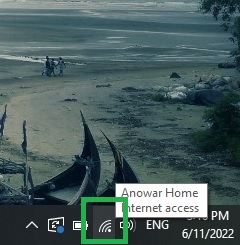
১ম ধাপঃ আপনার ল্যাপটপের ডানের পাশে নিচে থাকা নেটওয়ার্ক সাইনে ক্লিক করুণ ।
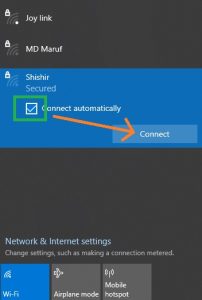
২য় ধাপঃ ক্লিক করার পর কিছু সময় নিন সম্পূর্ন ওয়াইফাই নেটওয়ার্ক গুলার লিস্ট আপডেট হতে। লিস্ট হতে আপনার ওয়াইফাই নামটি খুঁজে বের করে তার উপর ক্লিক করে “connect” কানেক্ট বাটন চাপুন।
কানেক্ট বাটন চাপার পূর্বে “Connect automatically” বক্সে টিক দিয়ে দিন, যাতে পরবর্তীতে আর কখনো আপনাকে ঐ নেট চালাতে আর পুনরায় পাসওয়ার্ড দেয়া না লাগে। কিছু সময়ের মধ্যে নেট কানেক্ট হয়ে গেলে লিখা আসবে “connected”
এ ভাবে খুব সহজেই Windows 10 ল্যাপটপে ওয়াইফাই কানেক্ট করা যায় ।
Wifi কানেক্ট না হওয়ার কারণ বা Wifi এ no internet দেখায় কেন?
আপনি যদি সঠিক ভাবে খেয়াল করে সম্পূর্ন কাজ টি করতে না পারেন তবে আপনার ল্যাপটপ বা কম্পিউটারে Wifi কানেক্ট হবে না বা Wifi এ no internet দেখাবে। আসুন জেনে নেই এ রকম হবার কারণ কি কিঃ
১. রাউটারে পাওয়ার কানেক্ট না থাকলে,
২. Wifi দূর্বল হলে,
৩. ভুল পাসওয়ার্ড দেয়া হলে,
৪. ল্যাপটপের ইন্টারনাল কোন সমস্যা হলে,
৫. ল্যাপটপের ওয়াইফাইয়ের বাটন ভুল ক্রমে অফ থাকলে,
৬. ওয়াইফাইয়ের লাইনের সমস্যার কারনে,
৭. ওয়্যারলেস অ্যাডাপ্টার ড্রাইভারটি আপডেট না থাকলে,
৮. রাউটার হতে অতিরিক্ত রেঞ্জে থাকা সহ আরো কিছু কারনে হতে পারে ।
শেষ কথা
উপরের কন্টেন্টে আমরা বুঝানোর চেষ্টা করেছি ল্যাপটপে কিভাবে ওয়াইফাই কানেক্ট করবেন। এবং আরো আলোচনা করেছি উইন্ডোজ টেন ও সেভেন ল্যাপটপে ওয়াইফাই কানেক্ট করার উপায় নিয়ে।
আশা করি আপনারা তা বুঝতে পেরেছেন। যদি মনে করেন এটি আপনার উপকারে লেগেছে/পোস্ট টি উপকারি পোস্ট তবে এ পোস্ট টি বন্ধুদের সাথে শেয়ার করতে ভুলবেন না। এ বিষয়ে আরো জানতে আমাদের মেইল করুণ বা কমেন্ট করে জানাতে পারেন। ধন্যবাদ